윈도우11 작업표시줄 위치 위로 옮기기
윈도우11 작업표시줄은 윈도우10처럼 자유롭게 이동할 수 없습니다. 위치 변경을 하려면 윈도우 설정에서는 안 되고 레지스트리에서 설정해 주어야 하죠. 어떻게 하는지 윈도우11 작업표시줄 위치 위로 옮기기 방법에 대해서 자세히 알아보겠습니다.
2023년 8월에 내용 업데이트합니다. 본문에서 소개하는 방법이 윈도우11 업데이트로 인해 막혔습니다. 다른 방법으로 작업표시줄 위치 변경하는 방법을 새롭게 포스팅하였으니 아래 링크에서 확인해 보시기 바랍니다.
윈도우11 작업표시줄 위치 변경하기
- 윈도우11에서 검색 버튼을 클릭해서 레지스트리 편집기를 찾아 실행해 줍니다.
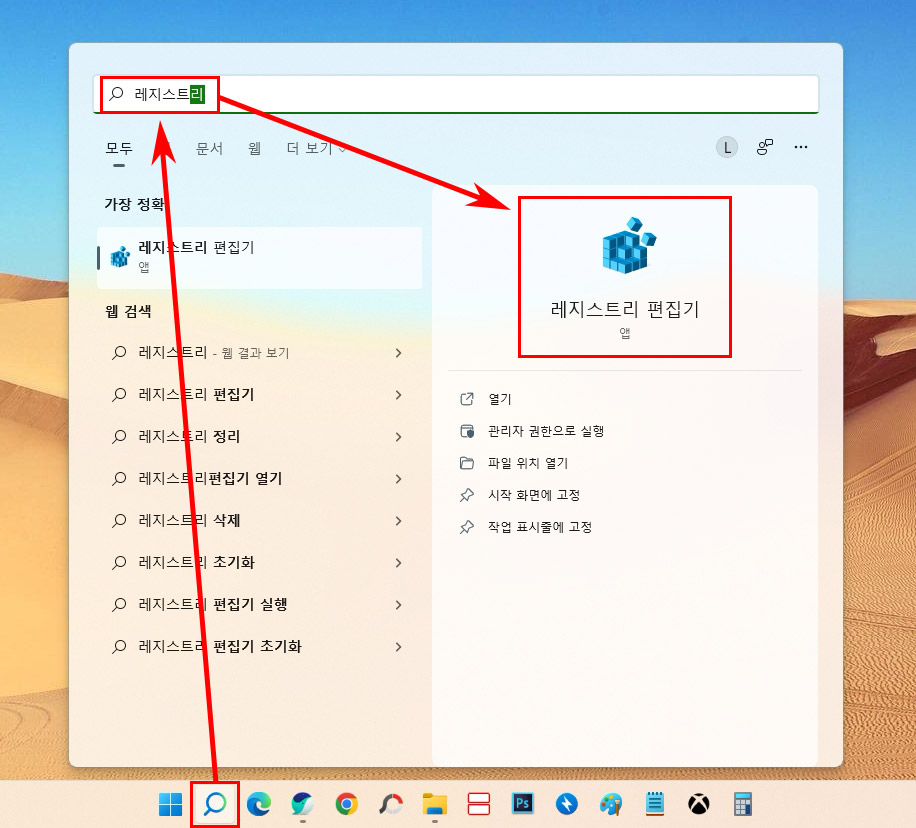
- 레지스트리 편집기에서 "HKEY_CURRENT_USER\Software\Microsoft\Windows\CurrentVersion\Explorer\StuckRects3"로 들어간 후 Settings를 더블 클릭합니다.
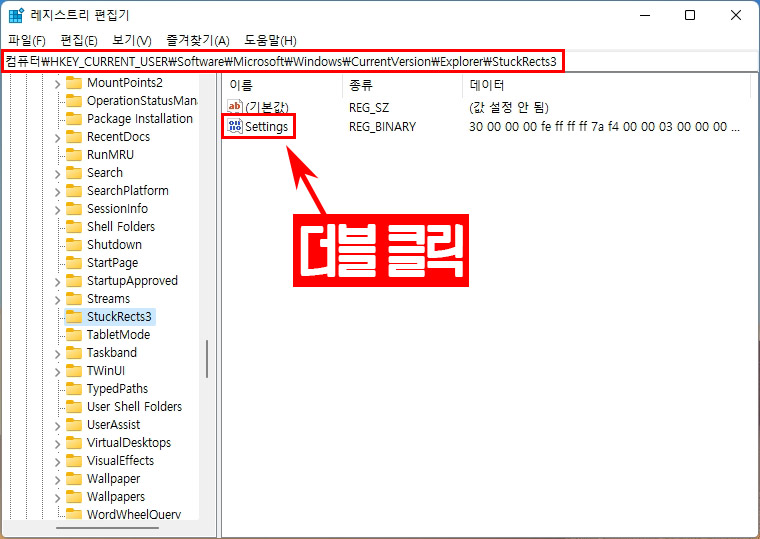
- 이진 값 편집 화면에서 FE에 있는 03을 01로 변경한 후 확인을 눌러 줍니다. (해당 부분을 마우스로 클릭 후 01을 입력하면 03이 뒤로 밀려납니다. 이때 Del 키를 눌러서 03을 지우시면 됩니다.)
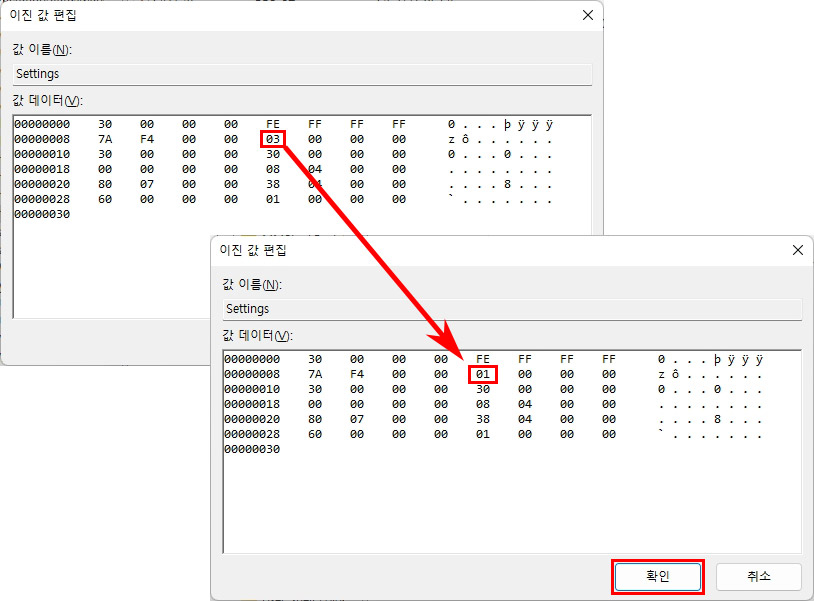
- 단축키 Ctrl+Shift+ESC를 눌러 작업관리자를 실행합니다. (재부팅이나 로그아웃 금지)
- 작업 관리자에서 Windows 탐색기 마우스 우클릭을 한 후 다시 시작을 눌러 줍니다.
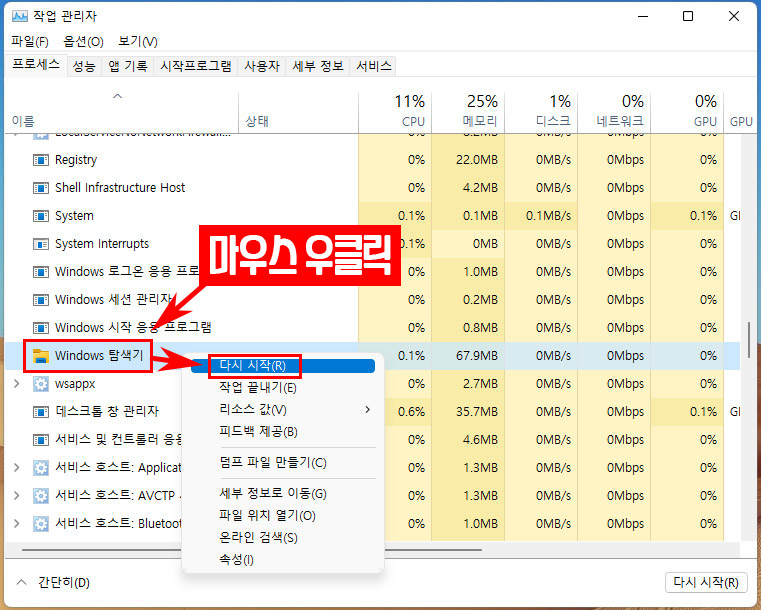
- 그러면 윈도우11 작업표시줄이 위로 이동합니다.
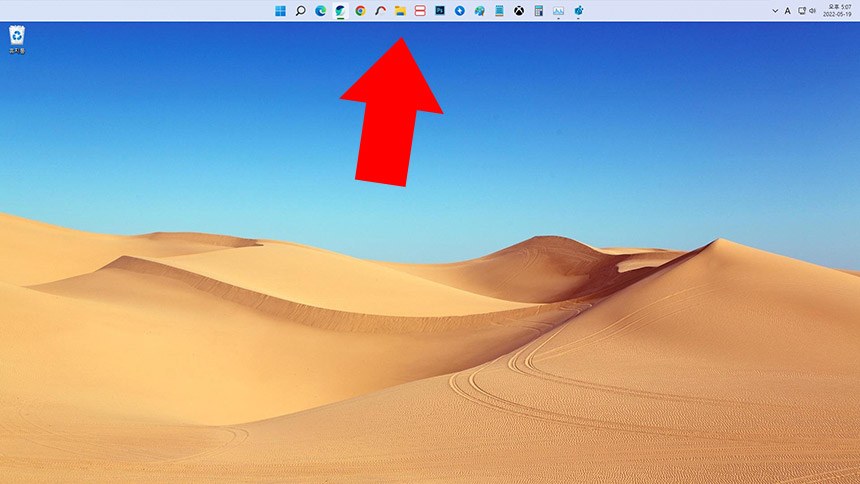
참고로 윈도우11 작업표시줄 위치 레지스트리 설정 값은 아래와 같습니다. 작업표시줄 위치를 상단뿐만 아니라 왼쪽이나 오른쪽으로도 옮기실 수 있습니다.
- 위: 01
- 아래: 03
- 왼쪽: 00
- 오른쪽: 02
그리고 레지스트리 설정 후에 재부팅을 하거나 윈도우 로그아웃을 하면 적용되지 않습니다. 반드시 Ctrl+Shift+ESC를 눌러 작업 관리자로 들어가 Windows 탐색기를 다시 시작해야 적용됩니다.
윈도우11 작업표시줄 위치 이동 방법을 찾고 계셨다면 이 방법으로 자유롭게 변경해 보세요.
▼윈도우11 관련 팁 살펴보기





댓글